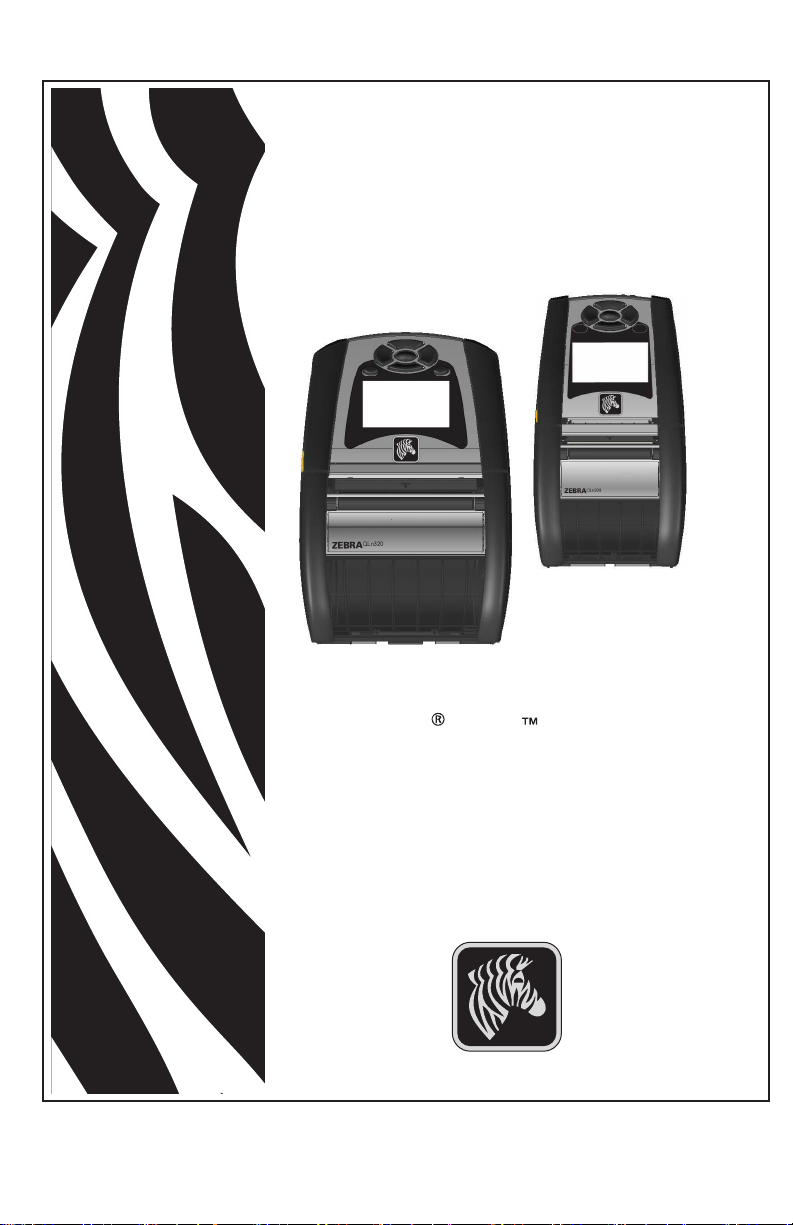
P1028026-082 버전 A
Zebra
QLn
ֻࢊջ
ݤչ
사용 설명서
2011년 4월

목차
저작권 설명 ......................................................................................... 4
문서 규칙 ............................................................................................6
QLn™ 시리즈 프린터 소개 ................................................................. 7
포장 풀기 및 검사 ....................................................................................................7
손상 보고 .................................................................................................................... 7
QLn 시리즈 기술 ................................................................................ 8
스마트 배터리 ..........................................................................................................................8
인쇄 기술 ...................................................................................................................................9
직접 열감지 ...............................................................................................................................9
QLn 시리즈 개요 .............................................................................10
인쇄 준비하기 ................................................................................... 12
배터리.........................................................................................................................12
배터리 설치 ............................................................................................................................12
배터리 안전 ............................................................................................................................13
충전기 안전 ............................................................................................................................13
스마트 충전기-2(SC2) 1단 배터리 충전기 .....................................................14
UCLI72-4 4단 충전기 .........................................................................................................16
이더넷 및 충전기 거치대 .....................................................................................19
거치대를 사용하여 프린터 작동 .................................................................................... 21
AC 전원 어댑터(키트 제품 번호 P1031365-024에 포함) .................................... 23
QLn 시리즈 프린터에 용지 넣기 ........................................................24
Peel-off 모드에서 용지 탑재하기 .................................................................................. 26
사용자 제어 ..............................................................................................................27
표준 제어판 ............................................................................................................................27
LCD 제어판 ............................................................................................................................. 29
상태 바 아이콘 ...................................................................................................................... 30
기본 메뉴 화면 ...................................................................................................................... 32
프로그래밍 가능한 LCD 설정..........................................................................................33
프린터가 작동 중인지 확인 ................................................................................34
구성 라벨 인쇄 ...................................................................................................................... 34
프린터 연결 ..............................................................................................................34
케이블 통신 ............................................................................................................................35
RS-232C 통신 ........................................................................................................................ 35
USB 통신 ................................................................................................................................35
통신 케이블의 변형 방지 ..................................................................................................36
Bluetooth™를 통한 무선 통신 ........................................................................................ 38
블루투스 네트워킹 개요 ................................................................................................... 38
WLAN 개요 ..............................................................................................................39
소프트웨어 설정 .....................................................................................................39
부속장치 사용하기 ...........................................................................40
회전 벨트 클립 ...................................................................................................................... 40
소프트 케이스 .......................................................................................................................40
길이를 조절할 수 있는 어깨끈 ....................................................................................... 41
손끈 ...........................................................................................................................................42
예방 유지보수 ................................................................................... 43
배터리 수명 연장하기 ...........................................................................................43
일반 청소 지침 ........................................................................................................43
QLn 시리즈 청소 ..............................................................................................................44
2
QLn 시리즈 사용 설명서
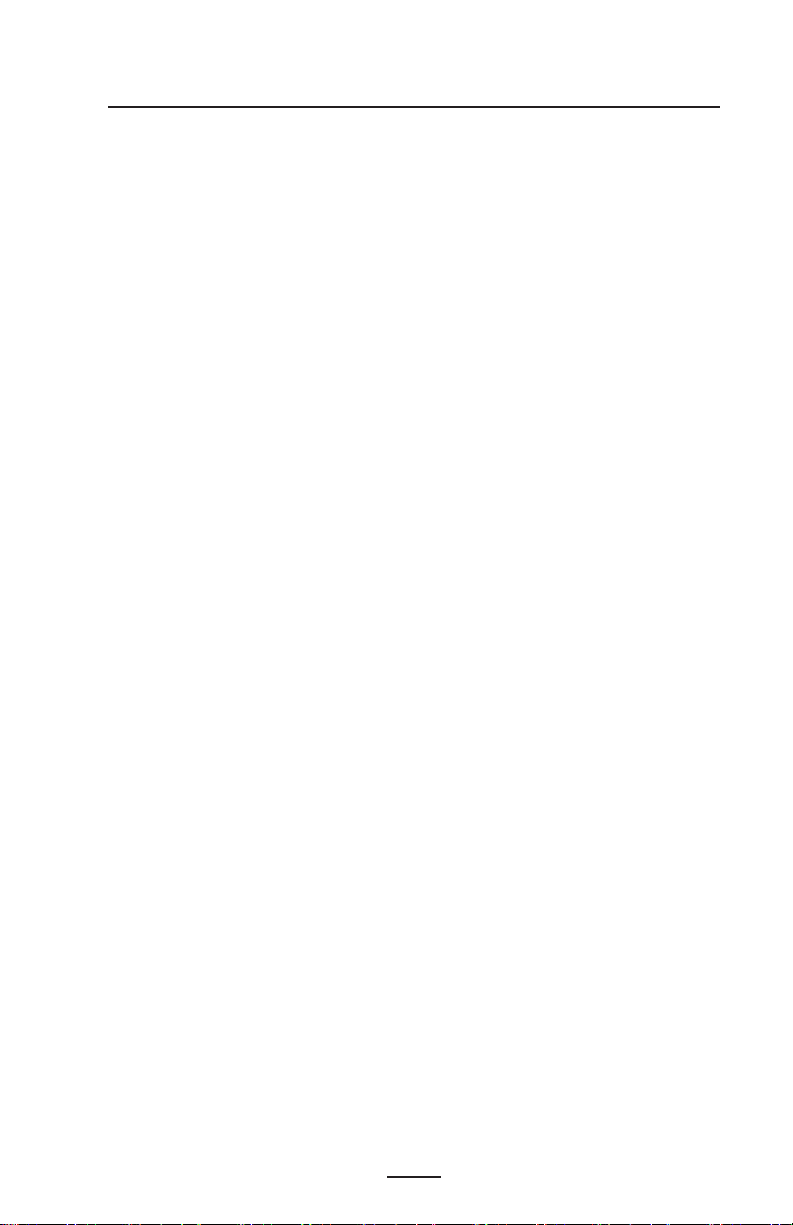
문제해결 ............................................................................................46
전면 제어판 ..............................................................................................................46
LCD 제어판 표시등 ................................................................................................47
문제해결 테스트 .....................................................................................................50
구성 라벨 인쇄 ...................................................................................................................... 50
통신 진단 ................................................................................................................................ 50
기술 지원 요청하기 ............................................................................................................ 51
사양 ................................................................................................... 55
인쇄 사양 ...............................................................................................................................55
QLn 시리즈의 메모리 및 통신 사양 ............................................................................. 55
라벨 사양 ................................................................................................................................ 56
CPCL 글꼴 및 바코드 사양/명령 ....................................................................................57
ZPL 글꼴 및 바코드 사양/명령 ....................................................................................... 58
통신 포트 ................................................................................................................................ 59
물리적/환경/전기 사양 ...................................................................................................... 60
QLn 시리즈 액세서리 ....................................................................................................... 63
부록 A ...............................................................................................64
인터페이스 케이블 ..............................................................................................................64
RS232 케이블 ........................................................................................................................64
USB 케이블 ............................................................................................................................. 65
기타 인터페이스 케이블 ................................................................................................... 65
부록 B ................................................................................................66
용지 공급기 ............................................................................................................................66
부록 C................................................................................................66
유지관리 소모품 ................................................................................................................... 66
부록 D ............................................................................................... 67
제품지원 .................................................................................................................................. 67
부록 E ................................................................................................69
배터리 처리 ............................................................................................................................69
제품 처리 ................................................................................................................................ 69
부록 F ................................................................................................70
zebra.com 탐색 ....................................................................................................................70
부록 G ...............................................................................................72
경고 메시지 ............................................................................................................................72
인덱스 ................................................................................................ 73
특허 번호 ........................................................................................... 74
3
QLn 시리즈 사용 설명서
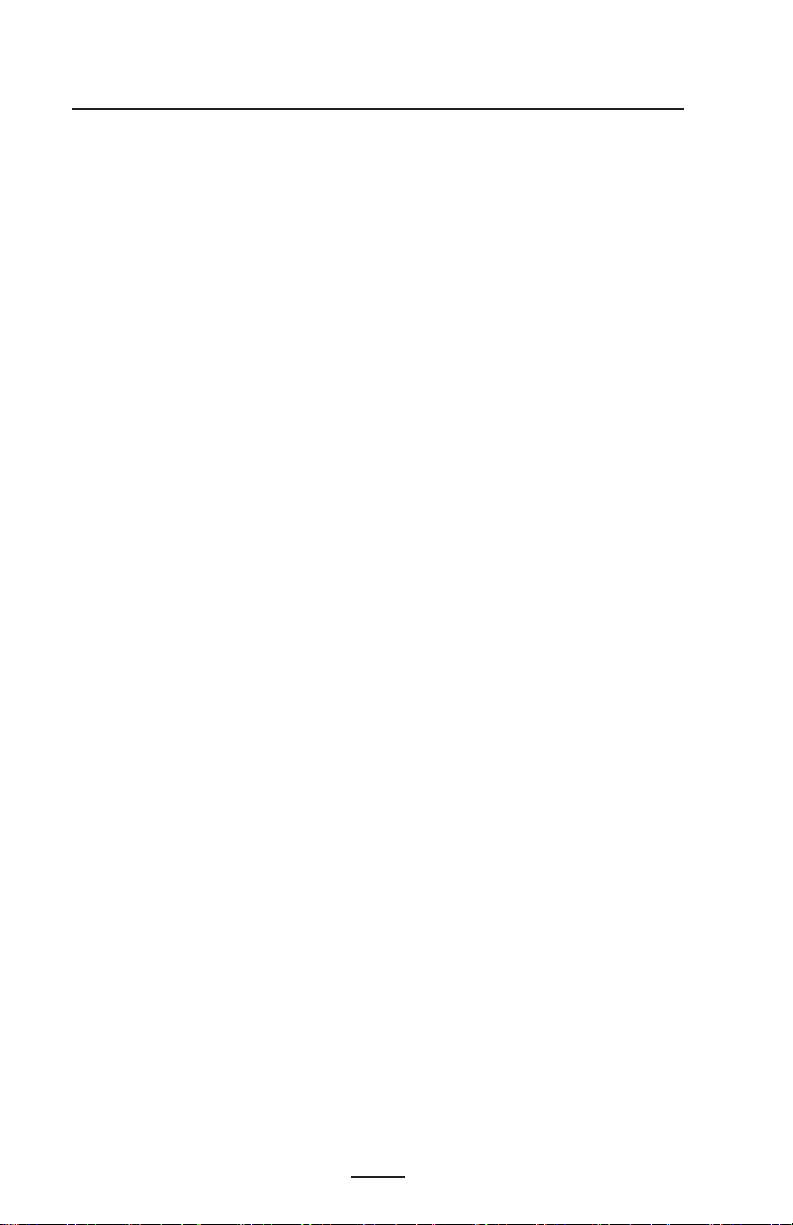
저작권 설명
본 안내서는 Zebra Technologies Corporation의 영업비밀을 포함합니다. 이는 여기에 기술된 장비
를 운영 및 관리하는 당사자들의 정보와 사용을 위해서만 제공됩니다. 그러한 영업비밀은 어떤 이유
에서든 Zebra Technologies Corporation의 명시적 서면 승인 없이 다른 당사자에게 사용, 재생성,
또는 공개되어서는 안 됩니다.
제품 향상
지속적인 제품 향상은 Zebra Technologies Corporation의 정책이며, 모든 사양과 표시는 예고 없
이 변경될 수도 있습니다.
기관 승인 및 규제 정보
• TUV에 의한 설계 인증 • FCC 15장 B 클래스
• 캐나다 STD RSS-210 • EN55024:2003 유럽 면제 표준
• EN60950: 2006 안전 표준 • NOM/ETL (멕시코)
• C-Tick (호주) • EN55022:2006 B 클래스 유럽
전자파 방출 표준
면책
본 안내서에 정확한 정보를 제공하기 위해 모든 노력을 기울였으므로, Zebra Technologies
Corporation은 오류 정보나 누락사항에 대한 책임이 없습니다. Zebra Technologies Corporation
에는 그러한 오류를 정정할 권리를 가지며, 그로부터 발생하는 책임은 면제됩니다.
결과적 손해에 대한 책임 없음
어떠한 경우에도 Zebra Technologies Corporation이나 수반되는 제품(하드웨어와 소프트웨어 포
함)의 제작, 생산, 유통에 관계된 다른 모든 주체도 그러한 제품의 사용, 사용 결과, 또는 사용 불가
에서 야기되는 어떠한 손해(영업 이익 손실, 영업 지장, 영업 정보 손실, 기타 재산상 손실 등을 무제
한 포함)에 대해 책임을 지지 않으며, 설령 Zebra Technologies Corporation이 그러한 손해 가능성
을 통보 받은 경우에도 마찬가지입니다. 일부 미국 주의 경우, 결과적 손해나 우발적 손해에 대한 책
임 예외사항을 허용하지 않으므로, 상기 제한사항이 사용자에게 적용되지 않을 수도 있습니다.
저작권
본 안내서의 저작권과 여기에 기술된 라벨 인쇄 엔진은 Zebra Technologies Corporation의 소유물
입니다. 본 안내서나 라벨 인쇄 엔진의 소프트웨어를 무단 복제할 경우 1년 이하의 징역 및 1만 달러
이하의 벌금형에 처해질 수 있습니다(17 U.S.C.506). 저작권 위반자는 민사상 책임이 있을 수도 있
습니다.
본 제품은 ZPL®, ZPL II® 및 ZebraLinkTM 프로그램과 Element Energy Equalizer® Circuit, E3® 및
AGFA 글꼴을 포함할 수도 있습니다. Software © ZIH Corp. 전세계적으로 모든 권리가 보유됨.
ZebraLink 및 모든 제품명과 번호는 상표이며, Zebra, Zebra 로고, ZPL, ZPL II, Element Energy
Equalizer Circuit, 및 E3 Circuit은 ZIH Corp.의 등록상표입니다. 전세계적으로 모든 권리가 보유됨.
Monotype®, Intellifont® 및 UFST®는 미국 특허청에 등록된 Monotype Imaging, Inc.의 상표이며,
해당 관할지에 등록되었을 수도 있습니다.
AndyTM, CG PalacioTM, CG Centur y SchoolbookTM, CG TriumvirateTM, CG TimesTM, Monotype
KaiTM, Monotype MinchoTM 및 Monotype SungTM은 Monotype Imaging, Inc.의 상표이며, 일부
관할지에 등록되었을 수도 있습니다. HY Gothic HangulTM은 Hanyang Systems, Inc.의 상표입니다.
HY Gothic HangulTM 은 Hanyang Systems, Inc.의 상표입니다.
AngsanaTM는 Unity Progress Company (UPC) Limited 의 상표입니다.
Andale®, Arial®, Book Antiqua®, Corsiva®, Gill Sans®, Sorts® 및 Times New Roman® 은 미국
허청에 등록된 The Monotype Corporation의 상표이며 해당 관할지에 등록되었을 수도 있습니다.
Centur y Gothic™ Bookman Old StyleTM 및 Centur y SchoolbookTM은 The Monotype
Corporation의 상표이며, 해당 관할지에 등록되었을 수도 있습니다.
HGPGothicB는 Ricoh company, Ltd.의 상표이며, 일부 관할지에 등록되었을 수도 있습니다.
UniversTM는 해당 관할지에 등록되었을 수도 있는 Heidelberger Druckmaschinen AG의 상표이며,
Heidelberger Druckmaschinen AG의 전액 출자 법인인 Linotype Library GmbH를 통해 독점 인
가되었습니다.
특
4
QLn 시리즈 사용 설명서
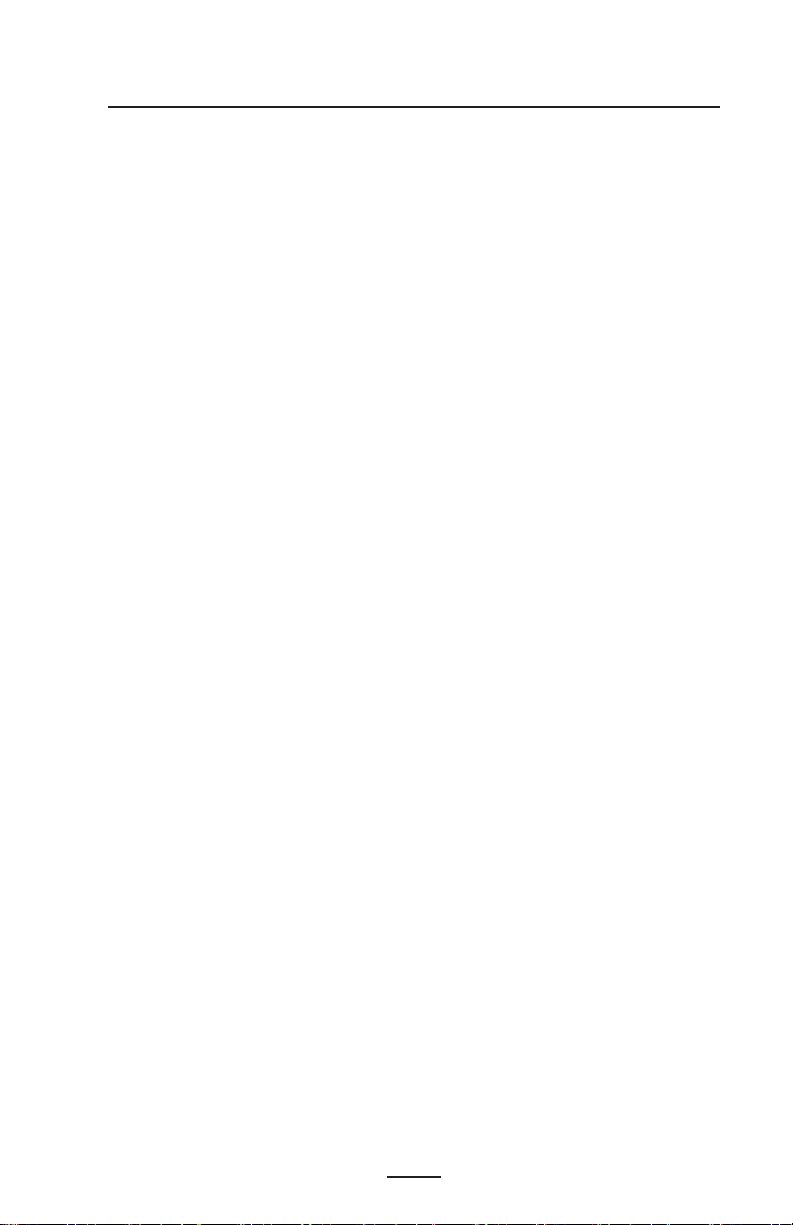
Futura®는 미 특허청에 등록된 Bauer Types SA의 상표이며, 일부 관할지에 등록되었을 수도 있습
니다.
Tru eType®은 미 특허청에 등록된 Apple Computer, Inc.의 상표이며, 해당 관할지에 등록되었을 수
도 있습니다.
기타 모든 제품명은 각 소유업체의 자산입니다.
© 1996–2009, QNX Sof tware Systems GmbH & Co. KG. 모든 권리가 보유됨. QNX Software
Systems Co.의 허가를 받아 출판됨
기타 모든 브랜드명, 제품명, 또는 상표는 각 소유업체에 귀속됩니다.
©
2011 ZIH Corp.
5
QLn 시리즈 사용 설명서

문서 규칙
특정 정보의 전달을 위해 다음의 규칙이 본 문서 전반에 걸쳐 사용됩니다.
주의, 중요사항 및 참고
주의 • 정전기 방전(ESD)의 가능성을 경고합니다.
주의 • 감전의 가능성을 경고합니다.
주의 • 과도한 열로 인한 화상 발생을 경고합니다.
주의 • 특정 조치를 취하지 않거나 피하지 못할 경우 상해를 입을
수 있음을 알립니다.
주의 • 특정 조치를 취하지 않거나 피하지 못할 경우 하드웨어에
물리적 손상이 발생할 수 있음을 알립니다.
중요사항 • 작업을 완료하는 데 필수적인 정보를 알려 드립니다.
참고 • 주요 본문에서 중요점을 강조 또는 보충하는 중성 내지
양성 정보를 표시합니다.
6
QLn 시리즈 사용 설명서
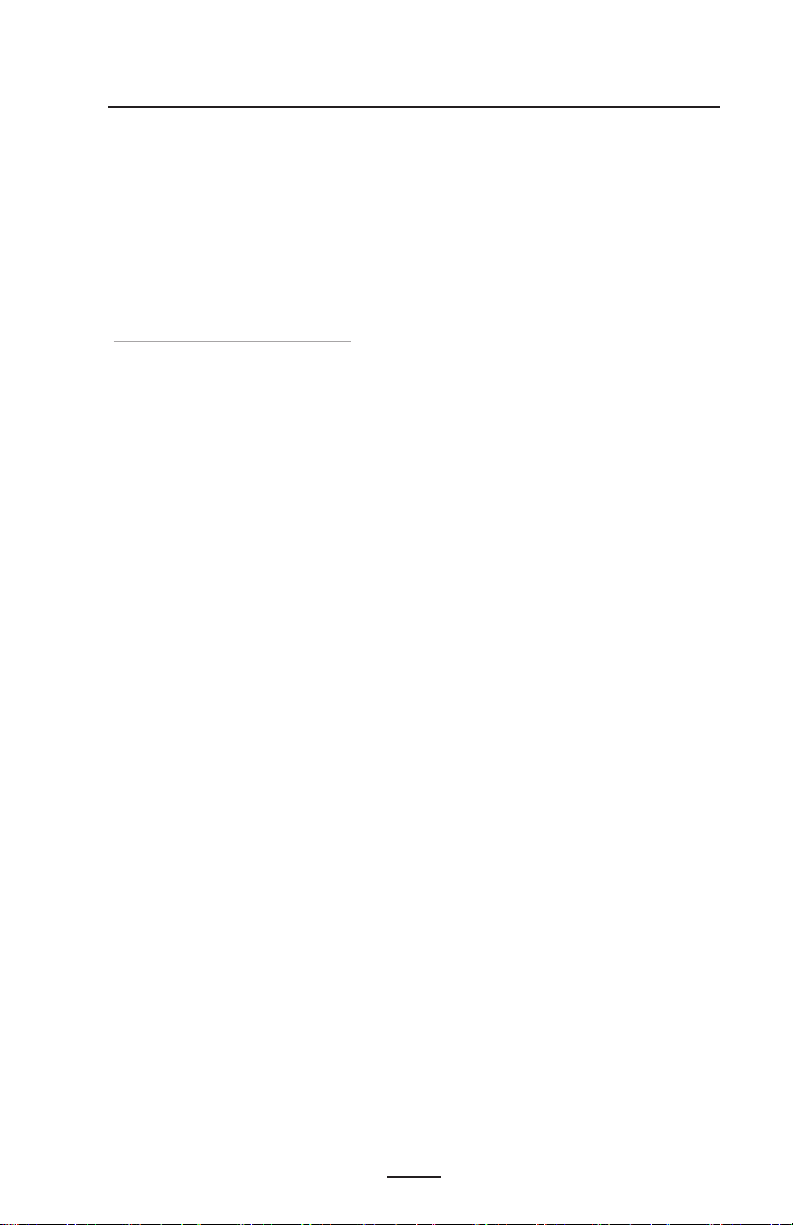
QLn™ 시리즈 프린터 소개
Zebra® QLn™ 시리즈 모바일 프린터를 구매해 주셔서 감사합니다. 견고하고
혁신적인 디자인을 자랑하는 이 프린터는 작업 생산성과 효율성을 한층 더 향
상시킵니다. Zebra Technologies는 모든 바코드 프린터, 소프트웨어 및 소모
품에 대해 세계적 수준의 지원을 제공하는 산업용 프린터 분야의 선두 기업입
니다.
이 사용 설명서에서는 QLn320 및 QLn220 프린터를 작동하는 데 필요
한 정보를 제공합니다. 이들 프린터는 CPCL 및 ZPL 프로그래밍 언어를 사
용합니다. CPCL 및 ZPL 언어를 사용하여 라벨을 작성한 후 인쇄하려면 모
바일 인쇄 시스템 CPCL 프로그래밍 매뉴얼 및 ZPL 프로그래밍 가이드
www.zebra.com/manuals
(
QLn 시리즈 소프트웨어 유틸리티:
• Zebra Net Bridge™ : 프린터 구성, 운송 관리
• Zebra 설치 유틸리티: 단일 프린터 구성, 빠른 설치
• Zebra Designer Pro: 라벨 디자인
• Zebra Designer 드라이버: Windows® 드라이버
• OPOS 드라이버: Windows 드라이버
• Multiplatform SDK
이 유틸리티는 www.zebra.com 및 프린터와 함께 제공된 제품 CD에서 확인
할 수 있습니다.
)를 참조하십시오.
포장 풀기 및 검사
배송 중에 프린터가 손상되지 않았는지 검사하십시오.
• 전체 외부면에 손상된 곳이 있는지 확인합니다.
• 용지 덮개를 열고(인쇄 준비하기 섹션의 "용지 탑재" 참조) 라벨함이 손
상되지 않았는지 검사합니다.
배송해야 할 경우에 대비하여 상자와 모든 포장 재료를 보관해 두십시오.
손상 보고
배송 중에 손상된 경우
• 배송 회사에 즉시 통지하고 손상 보고서를 작성하여 제출합니다. Zebra
Technologies Corporation은 프린터 배송 중에 발생한 손상에 대해
책
임지지 않으며 배송 중 손상에 대한 수리는 보증 정책에 포함되지
않습니다.
• 검사를 위해 상자와 모든 포장 재료를 보관해 두십시오.
• 공인 Zebra 대리점에 통지합니다.
7
QLn 시리즈 사용 설명서
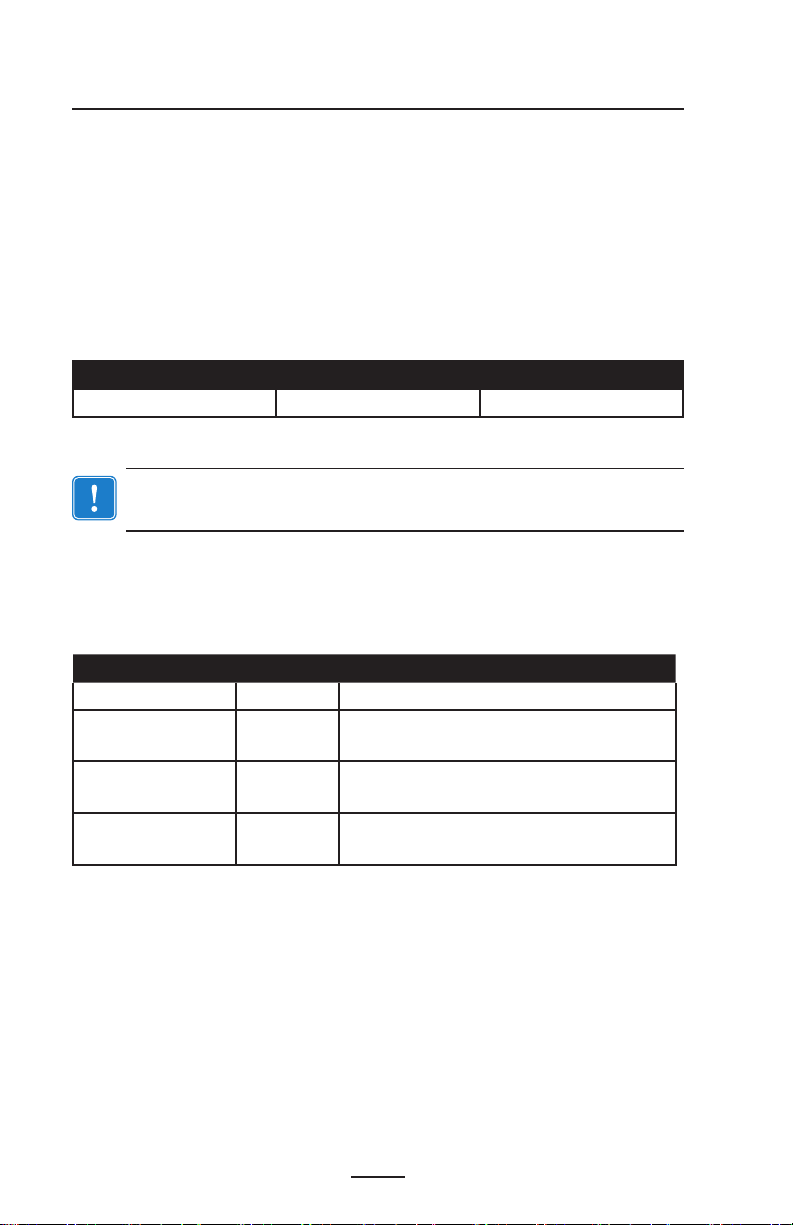
QLn 시리즈 기술
QLn320 및 QLn220은 다른 Zebra 모바일 프린터 제품 라인에서 많이 사용
되는 다양한 기술을 사용합니다.
스마트 배터리
QLn 시리즈 배터리 팩은 프린터에서 작동 매개변수를 모니터링할 수 있도록
전자적 기능을 포함하고 있는 대용량의 스마트 리튬이온 배터리입니다. 여러
매개변수 중 충전 횟수와 제조 날짜는 중요한 매개변수입니다. 프린터의 소프
트웨어는 이러한 매개변수를 통해 배터리의 상태를 모니터링하여 충전이 필요
하거나 폐기해야 할 경우 알려 줍니다.
작동 온도 충전 온도 보관 온도
-200C ~ +500C 00C ~ +400C -250C ~ +650C
QLn 시리즈 프린터는 Zebra 정품 스마트 배터리 팩을 장착한
경우에만 정상적으로 작동합니다.
스마트 배터리는 양호, 교체, 불량의 세 가지 상태로 표시됩니다. 배터리 상
태에 따라 프린터 작동 가능 여부와 디스플레이를 통해 사용자에게 전달되는
내용이 결정됩니다.
충전 횟수 상태 전원을 켤 때 표시되는 메시지
300 미만 양호 없음
300 이상, 550 미만 교체 "배터리 용량 감소
교체 필요" *
550 이상, 600 미만 교체 "경고 - 배터리
수명이 다함" **
600 이상 불량 "배터리를 교체하십시오.
종료합니다." ***
* 경고음이 연속 세 번 울립니다.
** 연속한 두 번의 경고음이 세 번 울립니다.
*** 경고 메시지가 깜박이고 경고음이 1초에 한 번씩 울립니다. 30초 후에 프
린터가 종료됩니다.
8
QLn 시리즈 사용 설명서
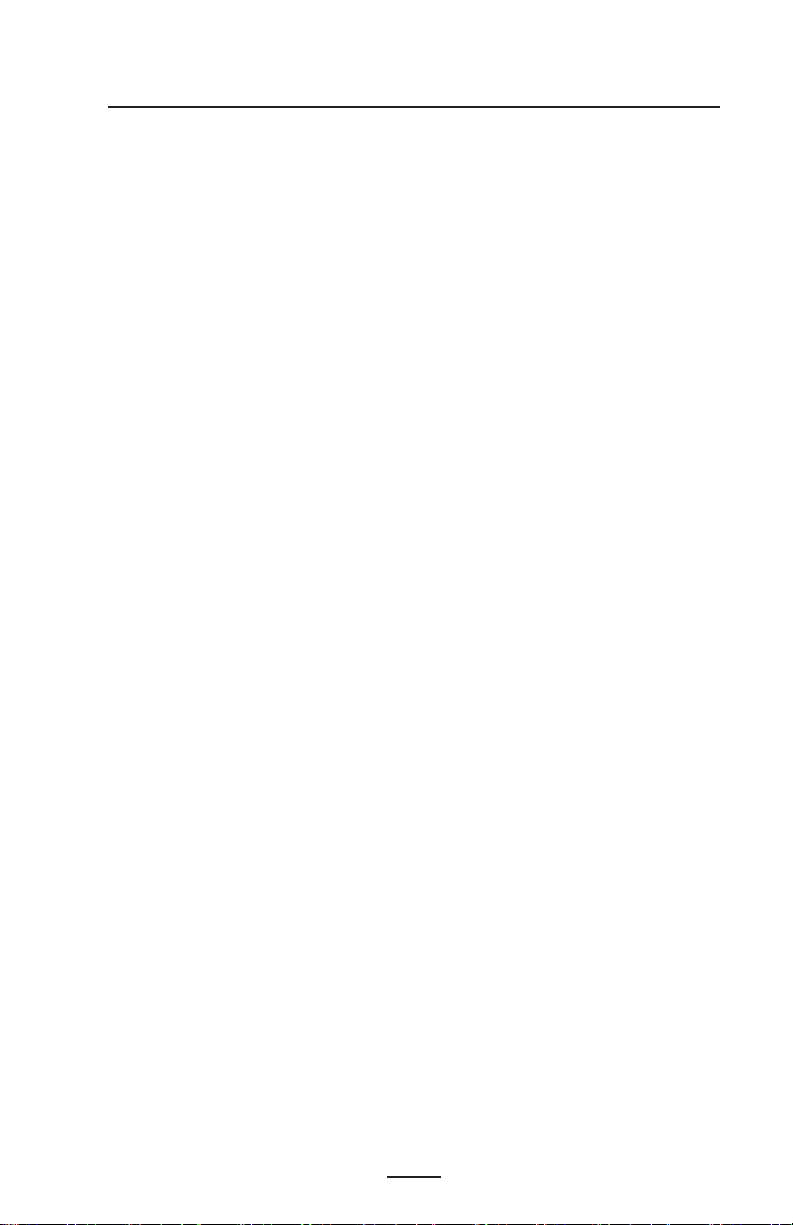
인쇄 기술
QLn320 및 QLn220은 직접 열감지 방법을 사용하여 사람이 읽을 수 있는
텍스트, 그래픽 및 바코드를 인쇄합니다. 또한 어떠한 작업 조건에서든 최적의
인쇄 결과를 내는 정교한 인쇄 엔진을 포함하고 있습니다.
직접 열감지
직접 열감지 인쇄에서는 열을 이용하여 특수 처리된 용지에 화학적 반응을
일으킵니다. 이 반응으로 인해 프린트헤드에서 가열된 요소가 용지에 접촉하여
검은 표식을 생성합니다. 인쇄 요소가 203dpi(가로) x 200dpi(세로)의 고밀도
로 배열되어 용지가 프린트헤드를 지나 갈 때마다 판독하기 쉬운 문자와 그래
픽 요소가 한 줄씩 생성됩니다. 이 기술은 단순성이라는 이점 외에, 잉크, 토너
등과 같은 소모품을 필요로 하지 않습니다. 하지만, 용지가 열에 민감하므로 시
간이 지날수록 인쇄 품질이 떨어지는 단점이 있습니다. 특히, 온도가 비교적 높
은 환경에서는 인쇄 품질이 더욱 빠르게 나빠집니다.
9
QLn 시리즈 사용 설명서

QLn 시리즈 개요
그림 1: QLn320
13
11
12
9
1
2
3
14
5
4
6
7
8
10
1 평압 롤러
2. 바 센서
3. 용지 지지대 디스크
4. 절단 바
5. 라벨 인식 센서
6. 필러 레버
7. 필러 베일
8. 걸쇠 열기 레버
9. 키패드
10. 어깨끈 걸이
11. 상태 화면
12. 프린트헤드
13. 라벨 덮개
14. 간격 센서
10
QLn 시리즈 사용 설명서
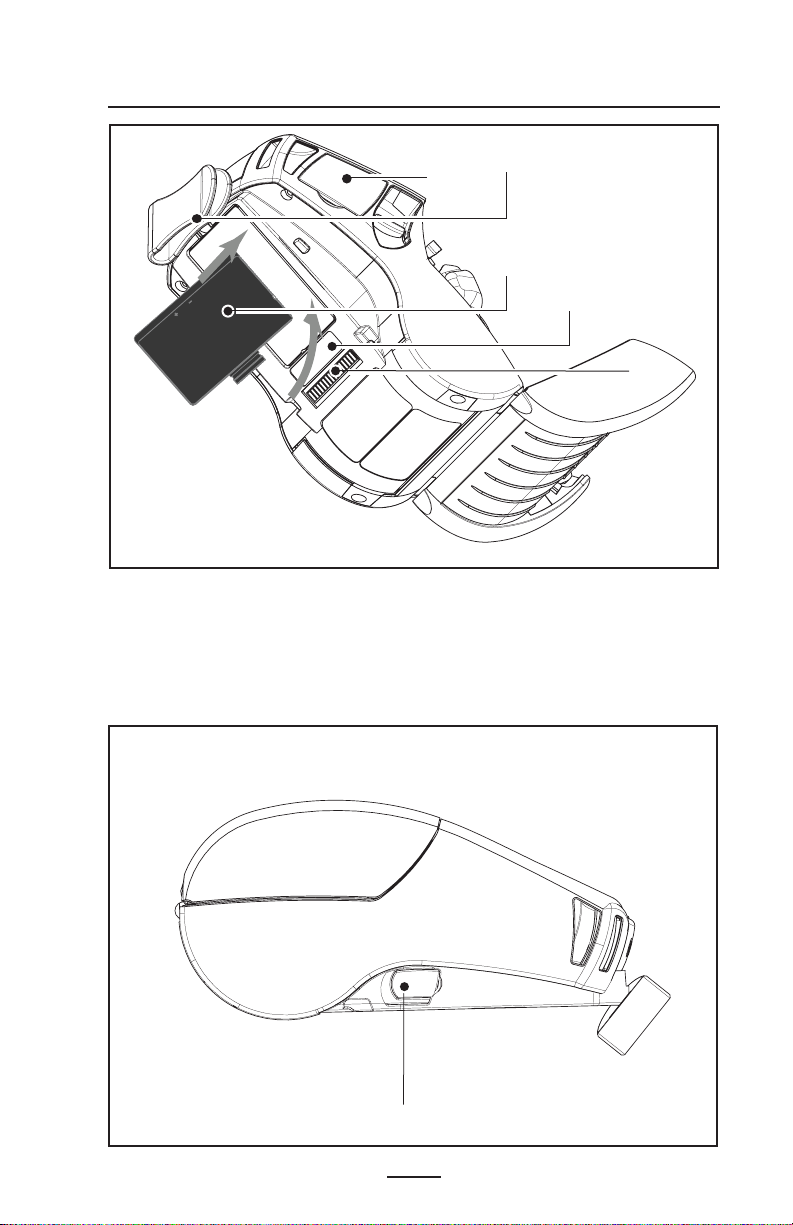
15. 벨트 클립
16. 배터리
17. USB/ RS-232 통신 포트
18. MAC 주소 라벨
19. 결합 연결부
20. DC 입력
17
15
16
18
19
20
11
QLn 시리즈 사용 설명서
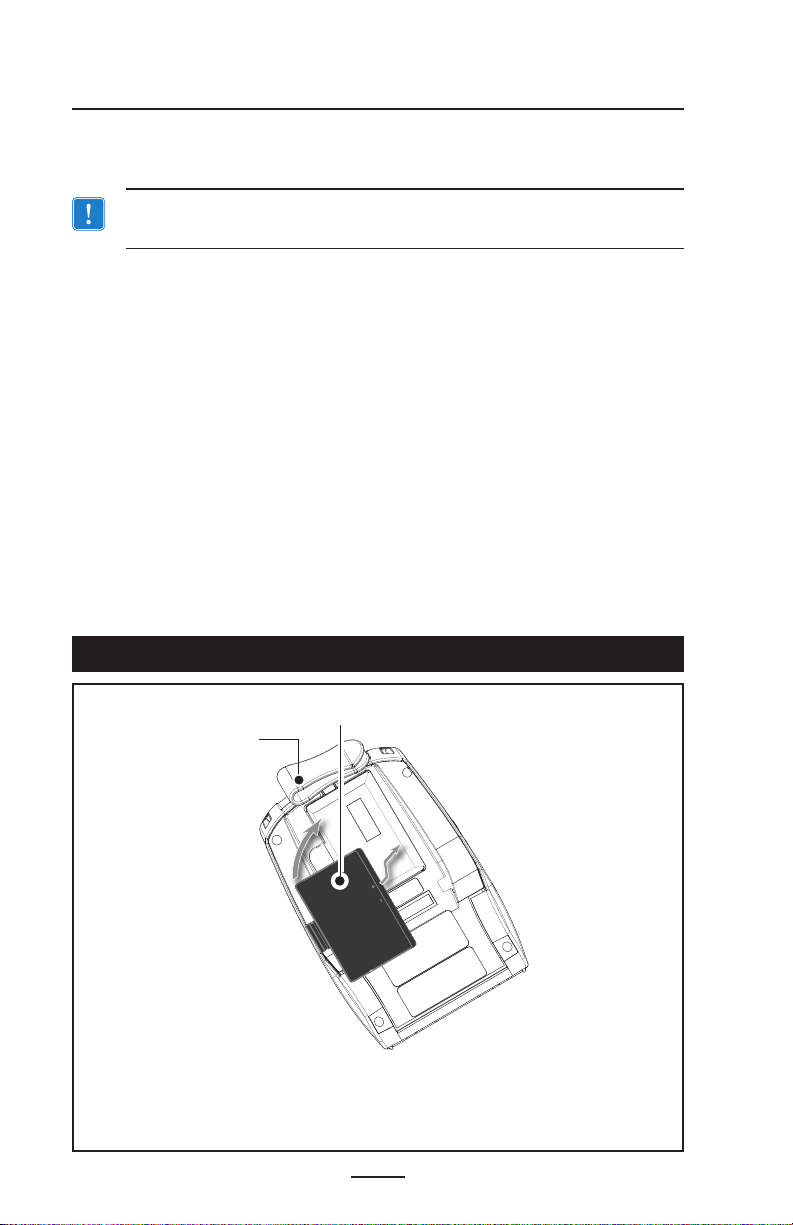
인쇄 준비하기
배터리
배터리 설치
중요사항 • 배터리는 일부만 충전된 상태로 출하됩니다. 새 배터리
팩을 사용하기 전에 보호용 수축랩 포장과 라벨을 제거하십시오.
1. 프린터 하단에서 배터리칸을 찾습니다.
2. 그림 2와 같이 프린터에 배터리를 삽입합니다. 방향이 틀리면 팩이 삽입
되지 않습니다.
3. 배터리를 장착할 때 그림과 같이 흔들어 줌으로써 제자리에 고정되도록
합니다.
처음 배터리를 장착하는 경우, 제어판 표시등이 잠깐 켜졌다가 다시 꺼집니다.
이것은 배터리가 완전히 충전되지 않았음을 나타냅니다(아래의 "배터리 충전
하기" 및 "사용자 제어" 섹션을 참조하십시오).
배터리를 처음 사용하기 전에 완전히 충전해야 합니다. 배터리가 최대 용량
으로 충전되도록 하려면, 새 배터리를 처음 사용할 때 2~3회 정도로 완전한
충전/방전과정을 거쳐야 합니다.
그림 2: 배터리 설치
벨트 클립
배터리
12
QLn 시리즈 사용 설명서
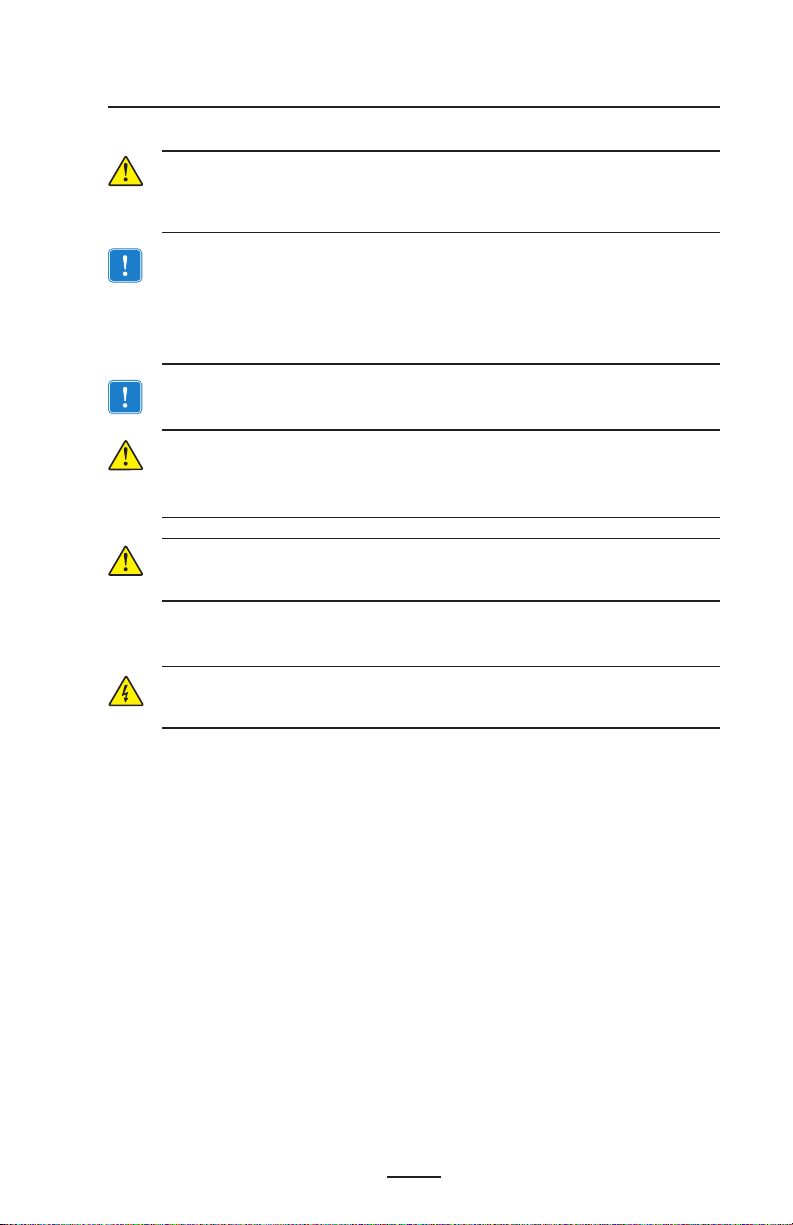
배터리 안전
주의 • 실수로 배터리에서 단락(쇼트)이 발생하지 않도록
하십시오. 배터리 단자가 전도성 물체에 닿으면 단락(쇼트)으로
인해 화상 및 기타 부상을 입거나 화재가 발생할 수 있습니다.
중요 • 각 프린터와 함께 제공되는 '안전관련 중요정보'
안내서와 각 배터리 팩과 함께 제공되는 '안전수칙'을
참고하십시오. 이러한 안내서에는 이 프린터를 사용하는 동안
신뢰도와 안전성을 최대한 보장하기 위한 방법이 자세히 나와
있습니다.
중요 • 사용한 배터리는 항상 올바른 방법으로 폐기해야 합니다.
배터리 재활용에 대한 자세한 내용은 부록 E를 참조하십시오.
주의 • Zebra 배터리에 대한 용도에 Zebra에서 특별히 승인하지
않은 충전기를 사용하는 경우, 배터리 팩이나 프린터가 손상될 수
있으며, 이러한 경우 보증서비스가 적용되지 않습니다.
주의 • 배터리를 소각, 분해, 누전 또는 60oC(140oF) 이상인 환경에
노출시키지 마십시오.
충전기 안전
충전 베이에 액체 또는 금속성 물질이 들어갈 수 있는 곳에
충전기를 놓지 마십시오.
13
QLn 시리즈 사용 설명서
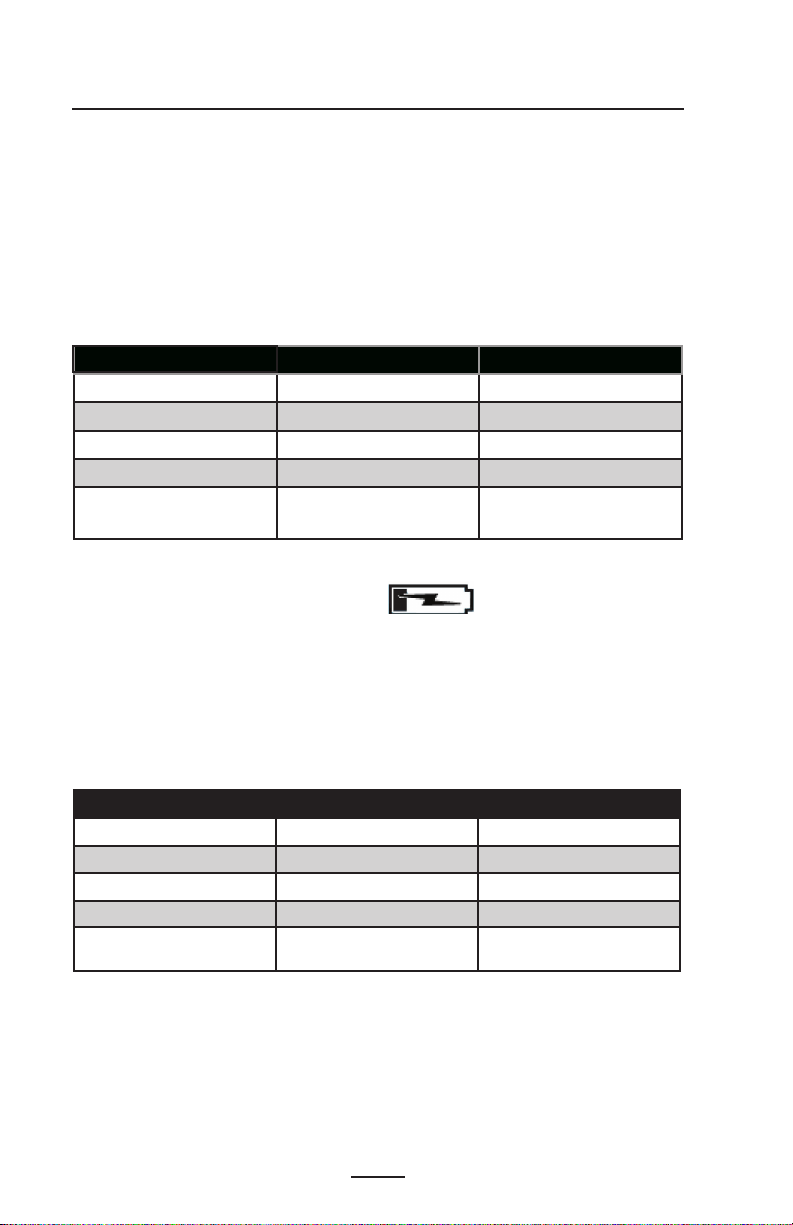
스마트 충전기-2(SC2) 1단 배터리 충전기
스마트 충전기-2(SC2)는 QLn 시리즈 프린터에 사용되는 2셀 리튬 이온 스마
트 배터리를 충전하는 데 사용되는 충전 시스템입니다. SC2의 목표는 QLn 배
터리를 평균 3시간 이내에 완전히 충전하는 데 있습니다.
충전 상태 표시등
SC2는 아래 설명된 것과 같이 LED 표시등을 통해 충전 상태를 녹색, 노란
색 또는 황색으로 표시합니다.
DC 전원 입력 표시등 배터리 상태
있음 녹색 배터리 없음
있음 녹색 완전히 충전됨
있음 노란색 충전 중
있음 황색 오류
있음 꺼짐 있음/배터리
상태 = 불량
또한 이 LED가 충전 상태 표시등임을 알 수 있도록 배터리 충
전 그림이 표시됩니다.
배터리 상태 표시등
SC2에는 배터리 팩의 상태를 보여주는 3색(노란색/녹색/황색) LED가 있습니다.
충전기에 배터리를 삽입하면 배터리 상태를 평가하여 아래 그림과 같이 적절
한 LED가 켜집니다. LED는 전원이 공급되는 동안 계속해서 켜져 있습니다.
배터리 표시등 상태
없거나 스마트 아님 꺼짐
스마트 배터리 있음 녹색 양호
스마트 배터리 있음 노란색 용량 감소
스마트 배터리 있음 노란색 깜박임 사용 수명 다함
스마트 배터리 있음 황색 배터리 교체 필요(부록 E의
14
QLn 시리즈 사용 설명서
지침에 따라 폐기)
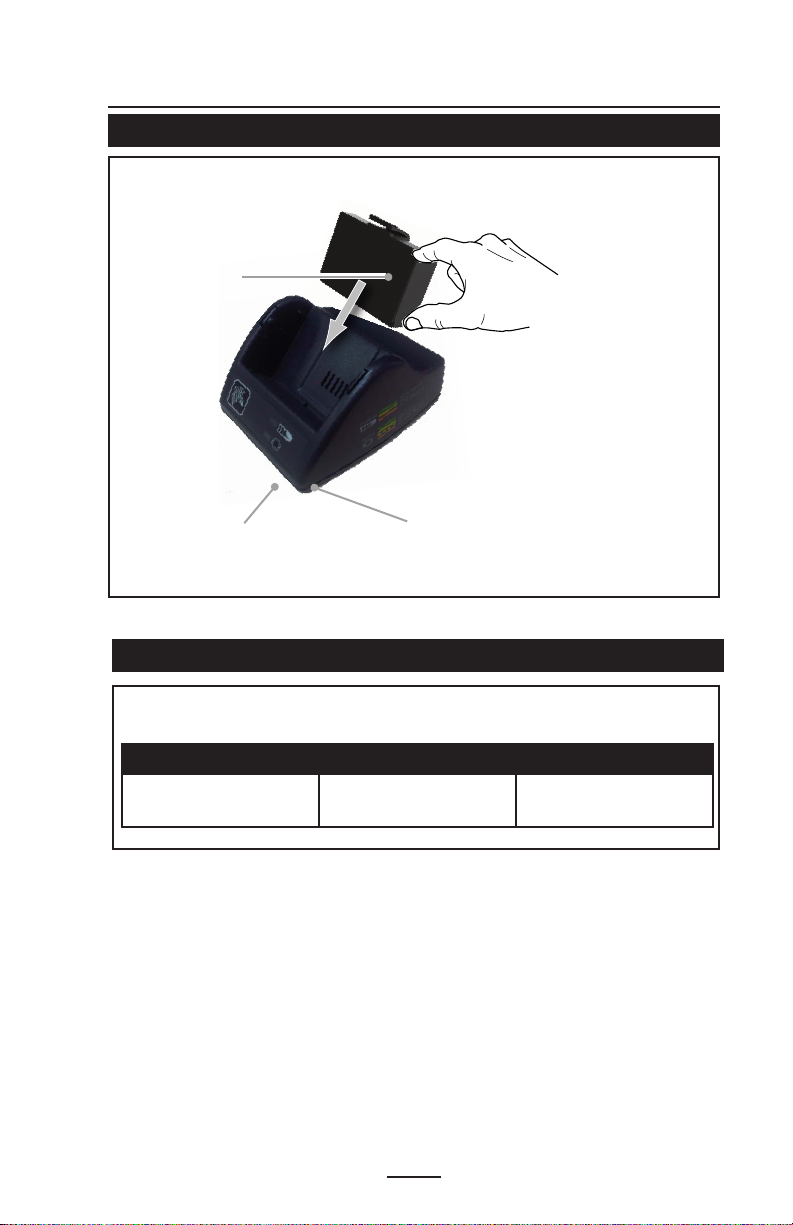
그림 3: 1단 충전기(SC2)
스마트 배터리
상태 LED 표시등
그림 4: SC2 치수
높이 폭 길이
65.1 mm
(2.56 in.)
충전 상태 LED
표시등
101.5 mm
(4 in.)
120.9 mm
(4.75 in.)
15
QLn 시리즈 사용 설명서

UCLI72-4 4단 충전기
UCLI72-4 4단 충전기는 최대 4개의 QLn 배터리 팩을 동시에 충전할 수 있
도록 고안되었습니다. 4단 충전기로 배터리를 충전하려면, 배터리를 프린터에
서 꺼내야 합니다.
1. 4단 충전기의 설명서에 나온 대로 충전기를 올바르게 설치해야 합니다.
전면 패널의 전원 표시등이 켜져 있는지 확인합니다.
2. 사용하기 전에 모든 배터리 팩에서 보호용 수축랩과 라벨을 제거하십시
오. 배터리 팩의 방향에 주의하여 그림 5와 같이 4개의 충전용 베이 가운
데 어느 하나에 배터리 팩을 꽂습니다. 배터리 팩을 충전 베이에 끝까지
밀어 넣은 다음 뒤로 흔들면 찰칵하며 제자리에 고정됩니다. 배터리가 제
대로 삽입되면, 충전 중인 배터리 바로 아래에 호박색(황색) 표시등이 켜집
니다.
아래 표에 나와 있는 것처럼 배터리 아래의 표시등을 확인하여 충전 진행
상태를 확인할 수 있습니다.
황색 녹색 배터리 상태
켜짐 꺼짐 충전 중
켜짐 깜빡임 80% 충전됨(사용 가능)
꺼짐 켜짐 완전히 충전됨
깜빡임 꺼짐 오류
중요 • 배터리에 문제가 있으면, 오류상태가 발생합니다. 배터리가
너무 뜨겁거나 차갑기 때문에 안정적으로 충전할 수 없는 경우에도
충전기에 오류가 표시될 수 있습니다. 배터리의 온도가 주변의
실온과 비슷해지면 배터리 충전을 시도하십시오. 이렇게 해도 황색
표시등이 깜박이면, 배터리를 폐기해야 합니다. 배터리는 항상 부록
E에 설명된 대로 적절한 방법으로 폐기해야 합니다.
16
QLn 시리즈 사용 설명서
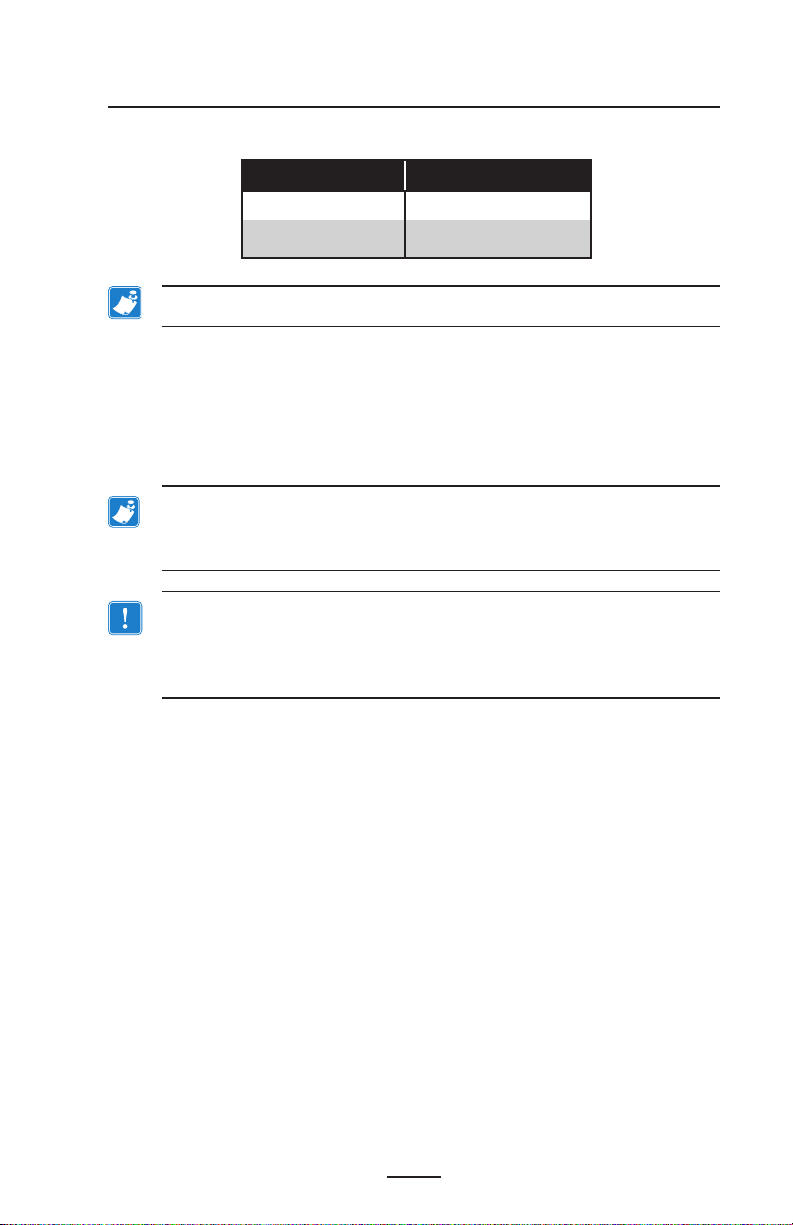
4단 충전기 주기 시간:
배터리 상태 QLn320
배터리 80% 충전됨 1.5 시간
배터리 완전히 충전됨 3 시간
참고 • 이는 완전히 방전된 배터리의 충전 시간입니다.
일부만 방전된 배터리 팩은 완전 충전상태에 이르는 시간이 이보다 적게 소
요됩니다. 충전 용량의 80%까지 충전된 배터리도 사용할 수는 있지만, 배터리
수명을 최대한 유지하기 위해서는 배터리를 완전 충전할 것을 권장하는 바입
니다.
UCLI72-4 4단 충전기에는 충전상태와 관계없이 6시간이 지나면
배터리 충전을 중단하는 안전기능이 있습니다. 배터리가 완전히
충전되지 않는 경우 배터리를 교체해야 할 수 있습니다.
UCLI72-4 4단 충전기를 설치할 때에는 위쪽 덮개와 아래쪽
덮개에 있는 환기구를 막지 않도록 주의하십시오. 배터리를 밤새
충전하려는 경우에는 실수로 꺼지지 않도록 충전기가 제대로
전원에 연결되어 있는지 확인하십시오.
17
QLn 시리즈 사용 설명서

Fa ult
Fast C h a r g e
Fa ult
Fast C h a r g e
Fa ult
Fast C h a r g e
Re a dy
Po wer
Full Charge
Re a dy
Full Charge
Re a dy
Full Charge
Full Charge
Fa ult
Fast C h a r g e
Re a dy
그림 5: Quad 충전기
1. 배터리 팩을 충전 베이에
밀어 넣으십시오.
황색
표시등
녹색
표시등
전원 공급기
2. 배터리 팩을 앞뒤로 흔들며
제자리에 고정시키십시오.
충전기 베이
전원 표시등
18
계속
QLn 시리즈 사용 설명서
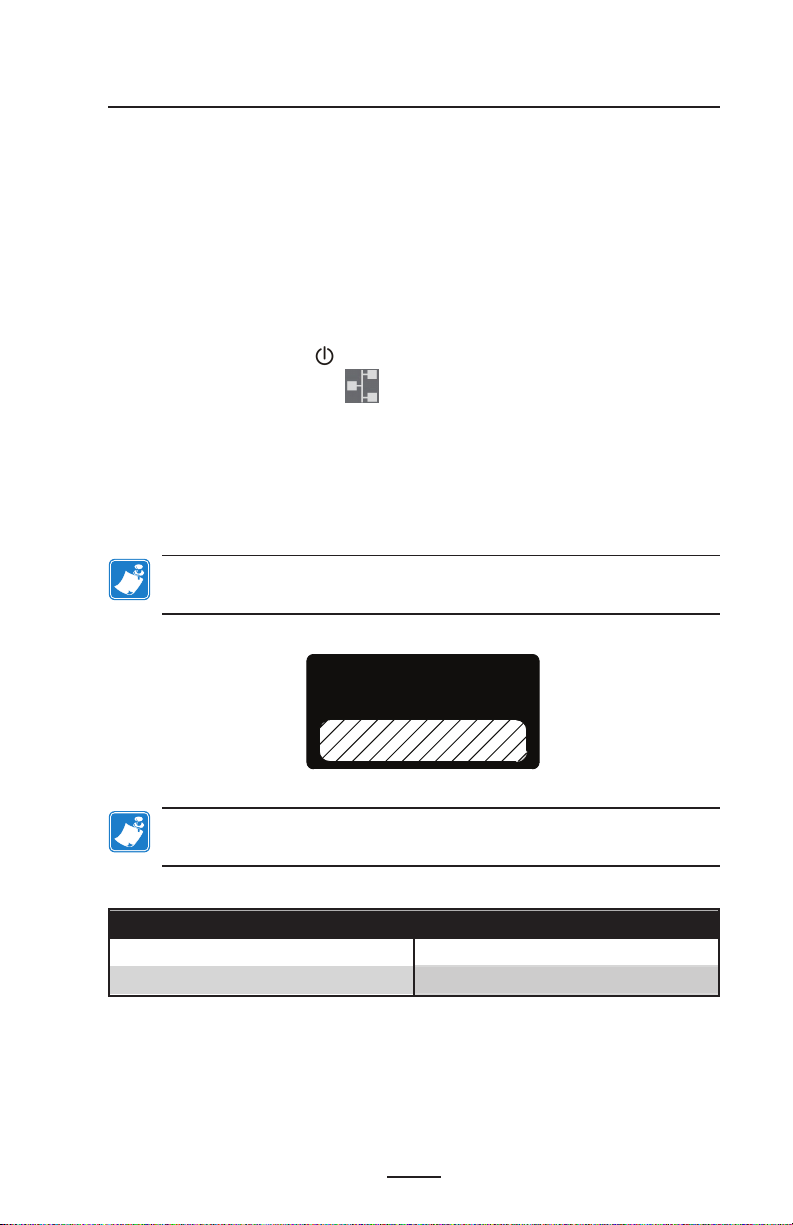
이더넷 및 충전기 거치대
DOCKING CRADLE ACCESS
거치대는 QLn320 및 QLn220 프린터용으로 사용하기 위한 확장 장비입니다.
베이 거치대(QLn-EC4) 또는 단일 베이 옵션(QLn-EC)이 있습니다(19페이지 및
20페이지 참조).
EC는 거치된 프린터에 충전 전원을 제공하며 프린터와 통신하는 데 사용할
표준 10/100Mb/S 이더넷 포트를 제공합니다. 또한 EC는 프린터에 배터리 충
전 전원을 공급하며 작동 중인 QLn 프린터에 대한 보조 전원 공급 장치 역할
을 합니다.
EC에는 거치대의 상태를 나타내는 두 개의 녹색 LED가 있습니다. 녹색으로
켜지면 EC에 입력 전원이 공급되고 있는 경우이며, 녹색으로 깜박이면 이
더넷이 작동 중인 상태입니다 .
거치대에 있는 버튼을 눌러 프린터를 쉽게 결합하고 분리할 수 있습니다. 프
린터는 결합된 상태에서 작동 가능한 상태를 유지합니다. 즉, 디스플레이를 보
고, LED 충전 상태를 보고, 프린터를 제어하고, 데이터를 입력할 수 있습니다.
프린터는 결합된 상태에서도 인쇄가 가능하고 용지를 교체할 수도 있습니다.
참고 • 프린터를 거치대에 결합하기 전에 프린터 아래쪽에 있는
"결합 거치대 액세스" 라벨을 제거하십시오.
4
참고 • 프린터와 함께 제공된 청소 펜으로 결합 연결부를
청소하여 라벨에서 잔여물을 제거합니다.
녹색 깜박임 이더넷 작동
LED 상태 지시사항
녹색 켜짐 전원 켜짐
19
QLn 시리즈 사용 설명서
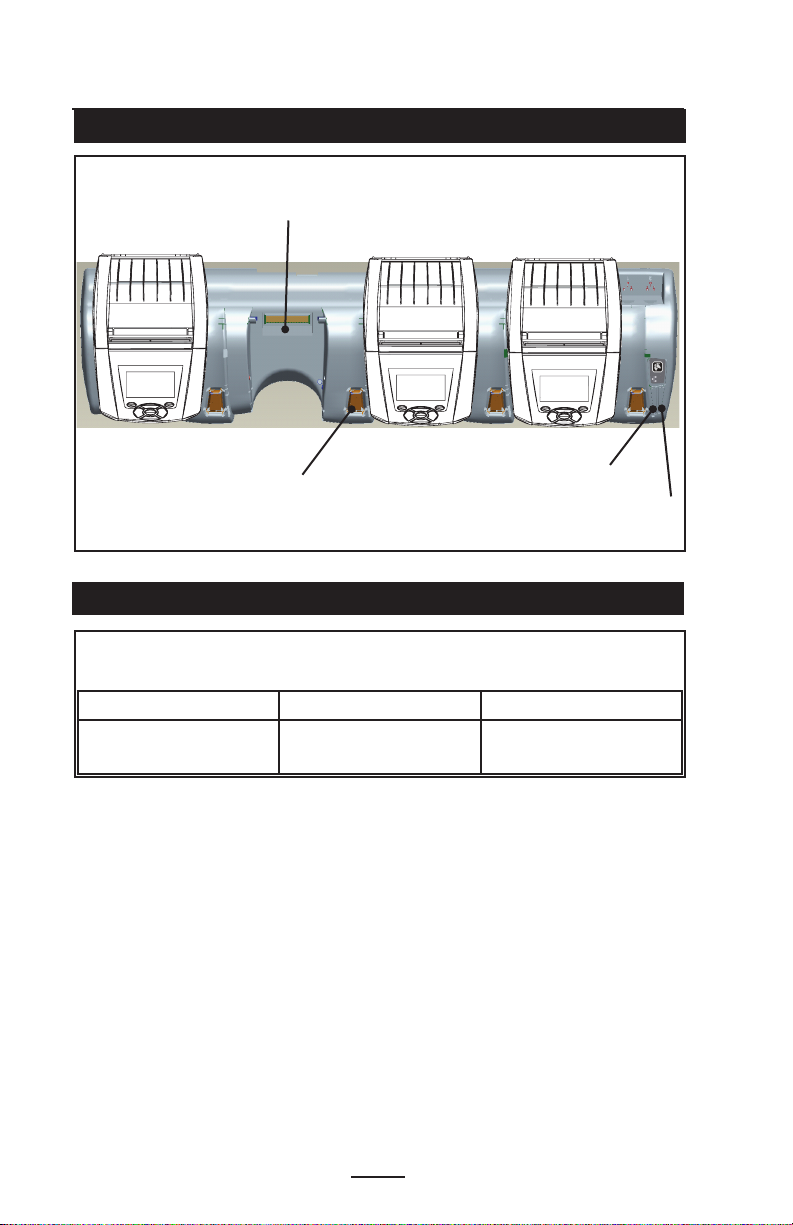
그림 6: 이더넷 거치대(4베이)
결합 베이
그림 7: QLn-EC4 치수
높이 폭 길이
66.7 mm
(2.62 in.)
해제 버튼
579.9 mm
(22.83 in.)
이더넷 상태 표시등
전원 상태 표시등
150.57 mm
(5.93 in.)
20
QLn 시리즈 사용 설명서
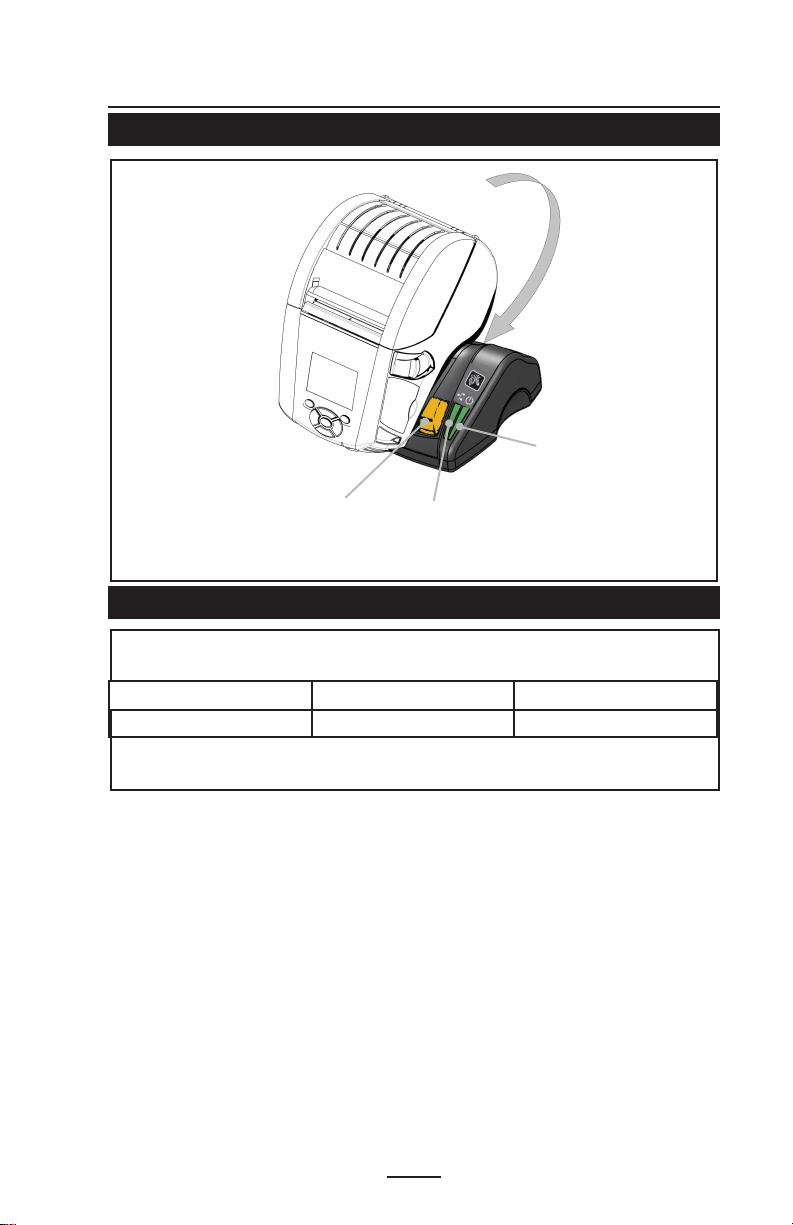
그림 8: 이더넷 거치대(단일 베이)
전원 상태
표시등
해제 버튼
이더넷 상태
표시등
그림 9: QLn-EC 치수
높이 폭 길이
66.7mm(2.62 in.) 171.28mm(6.74 in.) 150.57mm(5.93 in.)
거치대를 사용하여 프린터 작동
• 모든 QLn 시리즈 프린터는 거치대에서 충전합니다.
• 이더넷 옵션이 설치된 QLn 시리즈 프린터만 이더넷 네트워크에 연결하
십시오. 프린터 뒷부분에서 PCC 코드를 확인하십시오(위치는 부록 D 참
조). QNX-XXXXX0XX-XX 형식의 코드는 이더넷을 지원하지 않고 QNXXXXXXEXX-XX 형식의 코드는 이더넷을 지원합니다. 여기서 "X"는 신경
쓰지 않아도 됩니다. LCD에서 "통신" 하위 메뉴를 확인할 수도 있습니다
(17페이지의 기본 메뉴 화면 참조). "통신" 하위 메뉴를 선택하면 설치되
지 않은 통신 옵션이 표시됩니다.
21
QLn 시리즈 사용 설명서
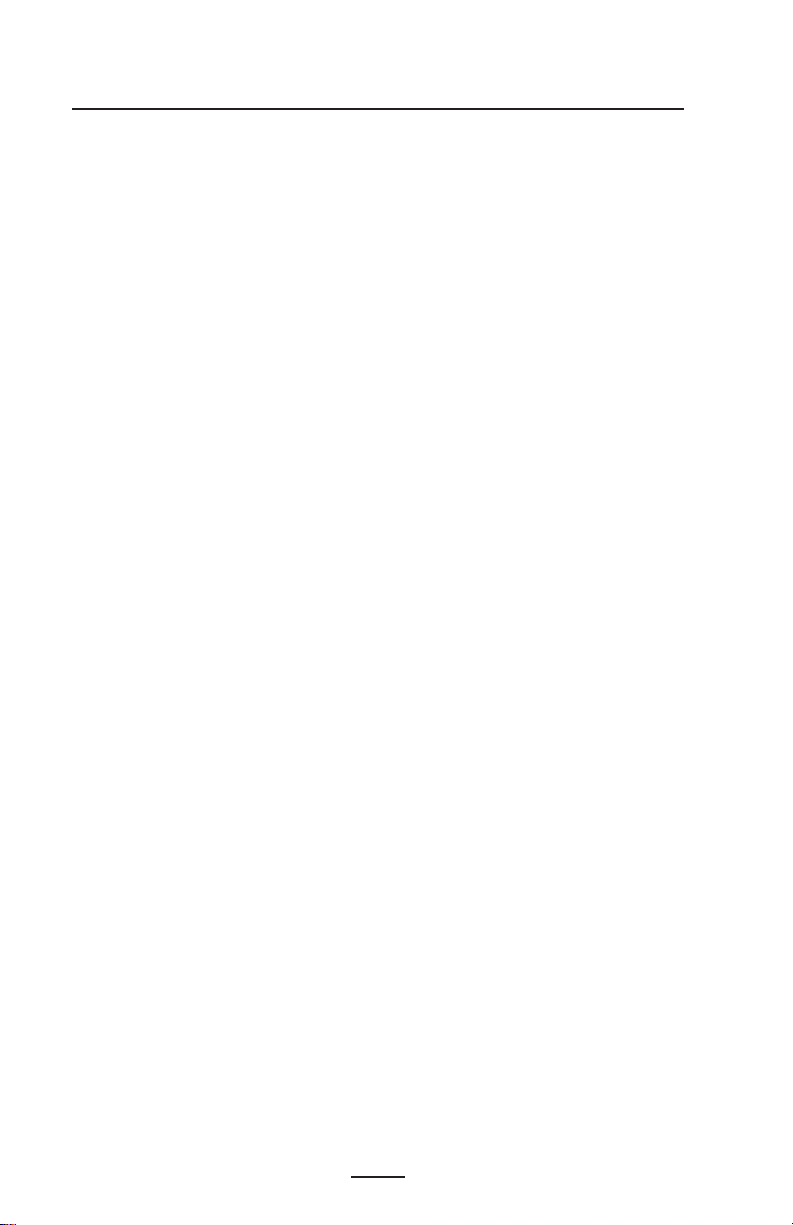
• 거치대에 전원이 공급되고 프린터가 거치대에 설치되어 있으면 프린터
충전기 LED에 프린터 충전 상태가 나타납니다(그림 14 참조).
• 프린터를 거치대에 설치하면 프린터가 자동으로 켜져 원격으로 관리할
수 있습니다.
• 프린터가 거치대에서 공급되는 입력 전원과 라이브 이더넷 연결을 감지
하면 프린터가 자동으로 재부팅되어 이더넷 네트워크에 연결됩니다.
• 802.11 무선 기능을 갖춘 프린터의 경우 이더넷 연결이 활성 상태이면
이 인터페이스가 꺼집니다. 이더넷 연결이 더 이상 활성 상태가 아니면
이 인터페이스가 다시 켜집니다.
• 블루투스 무선 기능을 갖춘 프린터의 경우 이 인터페이스는 거치대에 프
린터가 설치되어 있는 동안 활성 상태로 남아 있습니다.
• 직렬 및 USB 포트는 거치대에 프린터가 설치되어 있는 동안 활성 상태로
남아 있습니다.
• 이더넷에 연결된 경우 거치대 DC 전원 또는 이더넷 링크를 10초 이상 끊
으면 프린터가 재부팅됩니다.
• 프린터가 거치대에 설치되어 있으면 DC 입력 배럴 잭 커넥터(그림 10 참
조)를 사용할 수 없습니다.
22
QLn 시리즈 사용 설명서
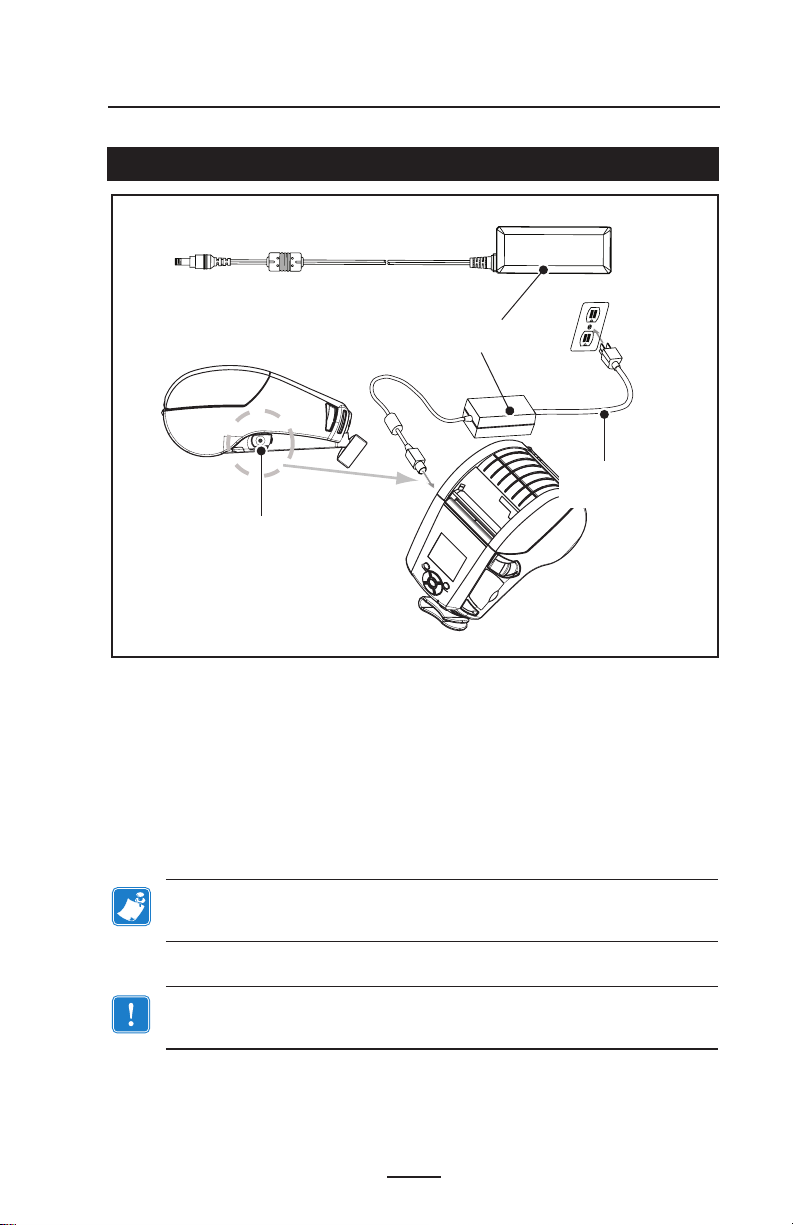
AC 전원 어댑터(키트 제품 번호 P1031365-024에 포함)
그림 10: AC 전원 어댑터로 배터리 팩 충전
QLn 시리즈
AC 어댑터
AC 전원 코드
(지역에 따라 다름)
DC 입력
• QLn 시리즈 프린터에 있는 보호 덮개를 열어서 DC 입력 충전기 잭을
노출시킵니다.
• 지역에 맞는 AC 전원 코드를 어댑터에 연결한 다음 전원 코드를 AC
콘센트에 꽂습니다.
• P1029871 AC 어댑터의 베럴 플러그를 프린터의 충전기 잭에 꽂습니다.
• 프린터가 켜지면서 충전이 시작됩니다. 이때 프린터를 끄거나 켜 놓은
상태로 놔둡니다. 어떤 상태에서도 충전은 계속됩니다.
배터리는 미충전 상태로 판매됩니다. 새 배터리 팩에서 보호랩과
라벨을 제거하고 완전히 충전한 후 사용하십시오.
프린터를 사용하는 도중에 배터리를 충전할 수 있지만 이
경우에는 충전 시간이 늘어납니다.
23
QLn 시리즈 사용 설명서
